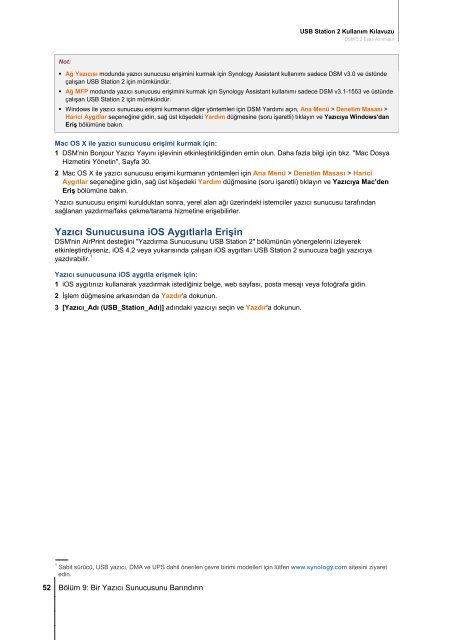USB Station 2 Kullanım Kılavuzu DSM 3.2 Esas ... - Synology Inc.
USB Station 2 Kullanım Kılavuzu DSM 3.2 Esas ... - Synology Inc.
USB Station 2 Kullanım Kılavuzu DSM 3.2 Esas ... - Synology Inc.
You also want an ePaper? Increase the reach of your titles
YUMPU automatically turns print PDFs into web optimized ePapers that Google loves.
Not:<br />
52 Bölüm 9: Bir Yazıcı Sunucusunu Barındırın<br />
<strong>USB</strong> <strong>Station</strong> 2 <strong>Kullanım</strong> <strong>Kılavuzu</strong><br />
<strong>DSM</strong> <strong>3.2</strong> <strong>Esas</strong> Alınmıştır<br />
Ağ Yazıcısı modunda yazıcı sunucusu erişimini kurmak için <strong>Synology</strong> Assistant kullanımı sadece <strong>DSM</strong> v3.0 ve üstünde<br />
çalışan <strong>USB</strong> <strong>Station</strong> 2 için mümkündür.<br />
Ağ MFP modunda yazıcı sunucusu erişimini kurmak için <strong>Synology</strong> Assistant kullanımı sadece <strong>DSM</strong> v3.1-1553 ve üstünde<br />
çalışan <strong>USB</strong> <strong>Station</strong> 2 için mümkündür.<br />
Windows ile yazıcı sunucusu erişimi kurmanın diğer yöntemleri için <strong>DSM</strong> Yardımı açın, Ana Menü > Denetim Masası ><br />
Harici Aygıtlar seçeneğine gidin, sağ üst köşedeki Yardım düğmesine (soru işaretli) tıklayın ve Yazıcıya Windows'dan<br />
Eriş bölümüne bakın.<br />
Mac OS X ile yazıcı sunucusu erişimi kurmak için:<br />
1 <strong>DSM</strong>’nin Bonjour Yazıcı Yayını işlevinin etkinleştirildiğinden emin olun. Daha fazla bilgi için bkz. "Mac Dosya<br />
Hizmetini Yönetin", Sayfa 30.<br />
2 Mac OS X ile yazıcı sunucusu erişimi kurmanın yöntemleri için Ana Menü > Denetim Masası > Harici<br />
Aygıtlar seçeneğine gidin, sağ üst köşedeki Yardım düğmesine (soru işaretli) tıklayın ve Yazıcıya Mac'den<br />
Eriş bölümüne bakın.<br />
Yazıcı sunucusu erişimi kurulduktan sonra, yerel alan ağı üzerindeki istemciler yazıcı sunucusu tarafından<br />
sağlanan yazdırma/faks çekme/tarama hizmetine erişebilirler.<br />
Yazıcı Sunucusuna iOS Aygıtlarla Erişin<br />
<strong>DSM</strong>'nin AirPrint desteğini "Yazdırma Sunucusunu <strong>USB</strong> <strong>Station</strong> 2" bölümünün yönergelerini izleyerek<br />
etkinleştirdiyseniz, iOS 4.2 veya yukarısında çalışan iOS aygıtları <strong>USB</strong> <strong>Station</strong> 2 sunucuza bağlı yazıcıya<br />
yazdırabilir. 1<br />
Yazıcı sunucusuna iOS aygıtla erişmek için:<br />
1 iOS aygıtınızı kullanarak yazdırmak istediğiniz belge, web sayfası, posta mesajı veya fotoğrafa gidin.<br />
2 İşlem düğmesine arkasından da Yazdır'a dokunun.<br />
3 [Yazıcı_Adı (<strong>USB</strong>_<strong>Station</strong>_Adı)] adındaki yazıcıyı seçin ve Yazdır'a dokunun.<br />
---------<br />
1<br />
Sabit sürücü, <strong>USB</strong> yazıcı, DMA ve UPS dahil önerilen çevre birimi modelleri için lütfen www.synology.com sitesini ziyaret<br />
edin.